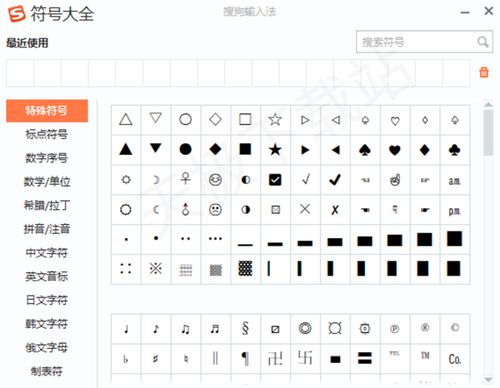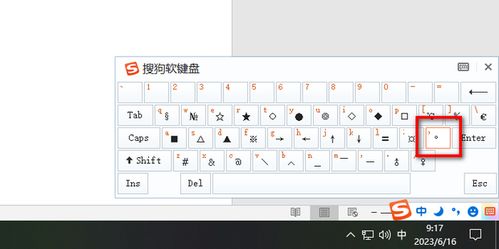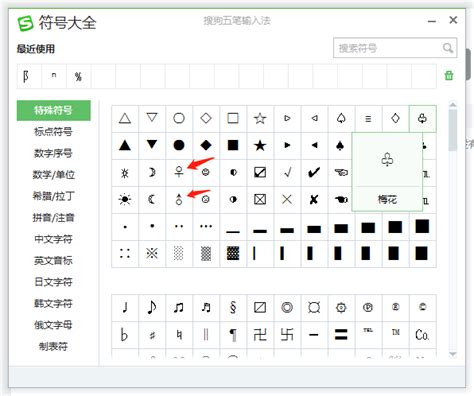如何输入度数符号 ° (deg)
度数符号 °(deg)怎么输入

在日常生活中,我们经常需要输入度数符号,比如表示温度、角度等。然而,对于许多用户来说,如何快速准确地输入这个符号却是一个难题。本文将详细介绍在不同平台、不同操作系统以及不同软件中输入度数符号的方法,帮助用户全面掌握这一技能。

一、在Windows系统中输入度数符号
1. 使用键盘快捷键
对于大多数Windows系统用户来说,最简单的方法是通过键盘快捷键输入度数符号。具体操作如下:
首先,确保你的键盘上有一个数字小键盘(Num Lock已打开)。然后,按住键盘上的“Alt”键不放,同时在数字小键盘上输入“0176”。松开“Alt”键后,你就会在屏幕上看到一个度数符号“°”。
这种方法适用于大多数Windows系统,包括Windows 7、Windows 8、Windows 10等。
2. 使用字符映射表
如果你的键盘上没有数字小键盘,或者你想要找到更多的特殊字符,你可以使用Windows自带的字符映射表。具体操作如下:
点击“开始”菜单,选择“所有程序”,然后找到并点击“附件”,在下拉菜单中选择“系统工具”,最后点击“字符映射表”。在弹出的字符映射表窗口中,你可以在“字体”下拉列表中选择一个字体,然后在窗口下方的字符列表中找到度数符号“°”。双击该符号,或者点击“选择”按钮,然后点击“复制”按钮。将复制的符号粘贴到你需要的位置即可。
3. 使用输入法
对于使用中文输入法的用户来说,你也可以通过输入法输入度数符号。具体操作方法因输入法而异,但通常可以通过输入相关的拼音或五笔码来找到度数符号。例如,在搜狗输入法中,你可以输入“du”或“duanshu”来找到度数符号。
二、在Mac系统中输入度数符号
对于Mac系统用户来说,输入度数符号同样非常方便。你可以使用以下几种方法:
1. 使用键盘快捷键
在Mac系统的键盘上,你可以通过组合键来输入度数符号。具体操作如下:
首先,确保你的键盘上有一个“Option”键和一个“Shift”键。然后,按住“Option”键和“Shift”键不放,同时按下“8”键。松开这些键后,你就会在屏幕上看到一个度数符号“°”。
2. 使用屏幕键盘
如果你使用的是笔记本电脑或外接键盘上没有度数符号的快捷键,你可以使用Mac系统的屏幕键盘来输入该符号。具体操作如下:
点击屏幕右上角的“输入法”图标,选择“显示键盘观众器”。在弹出的屏幕键盘窗口中,你可以看到一个虚拟的键盘。在键盘上找到“°”符号并点击它,该符号就会出现在你正在编辑的文本中。
3. 使用输入法符号面板
在Mac系统中,你还可以使用输入法自带的符号面板来输入度数符号。具体操作如下:
在需要输入符号的位置,点击屏幕右上角的“输入法”图标,选择“显示表情与符号”。在弹出的符号面板中,你可以在左侧的列表中选择“符号”,然后在右侧的符号列表中找到度数符号“°”。双击该符号,或者点击它并将其拖放到你需要的位置即可。
三、在智能手机和平板电脑上输入度数符号
对于智能手机和平板电脑用户来说,输入度数符号的方法可能因操作系统和输入法而异。以下是一些常见的输入方法:
1. iOS系统
在iOS系统中,你可以通过长按键盘上的数字或字母键来弹出额外的字符选项。具体操作如下:
打开需要输入符号的应用或文本输入框。点击屏幕上的键盘图标以显示键盘。长按数字“0”键(位于键盘的左下角)直到弹出额外的字符选项。在弹出的选项中选择度数符号“°”。
此外,你还可以使用iOS系统的符号键盘来输入度数符号。具体操作如下:
在键盘上点击“123”按钮以切换到数字键盘。点击左下角的“+=”按钮以显示更多符号选项。在符号键盘上找到度数符号“°”并点击它。
2. Android系统
在Android系统中,输入度数符号的方法可能因设备和输入法而异。但通常你可以通过以下几种方法输入该符号:
使用谷歌拼音输入法或百度输入法等第三方输入法时,你可以在输入法界面上找到“符号”或“特殊字符”等选项。在符号列表中找到度数符号“°”并点击它即可。
如果你的设备支持手写输入功能,你可以直接在手写板上写出度数符号的形状,然后输入法会自动识别并输入该符号。
此外,一些Android设备还提供了屏幕键盘或虚拟键盘功能,你可以通过屏幕键盘上的符号选项来输入度数符号。
四、在Microsoft Office等软件中输入度数符号
对于需要在Microsoft Office等软件中输入度数符号的用户来说,你可以使用以下几种方法:
1. 插入符号功能
在Microsoft Office软件中,你可以使用“插入符号”功能来插入度数符号。具体操作如下:
在需要插入符号的位置点击鼠标以放置光标。点击菜单栏中的“插入”选项。在下拉菜单中选择“符号”选项(或在Word等软件中直接点击“符号”按钮)。在弹出的符号对话框中,你可以在字体下拉列表中选择一个字体(如“普通文本”或“数学运算符”等),然后在符号列表中找到度数符号“°”。双击该符号或点击“插入”按钮将其插入到文档中。
2. 公式编辑器
在Microsoft Word等软件中,你还可以使用公式编辑器来插入度数符号。具体操作如下:
在需要插入公式的位置点击鼠标以放置光标。点击菜单栏中的“插入”选项,然后在下拉菜单中选择“公式”选项(或在Word等软件的“插入”选项卡中直接点击“公式”按钮)。在弹出的公式编辑器窗口中,你可以使用键盘或工具栏上的符号选项来输入度数符号。
通过以上介绍,我们了解了在不同平台、不同操作系统以及不同软件中输入度数符号的多种方法。希望这些方法能够帮助你更加便捷地输入度数符号,提高工作效率和准确性。
- 上一篇: 揭秘网络热词:“沙发”背后隐藏的含义是什么?
- 下一篇: 揭秘《甄嬛传》纯元皇后的历史原型是谁
-
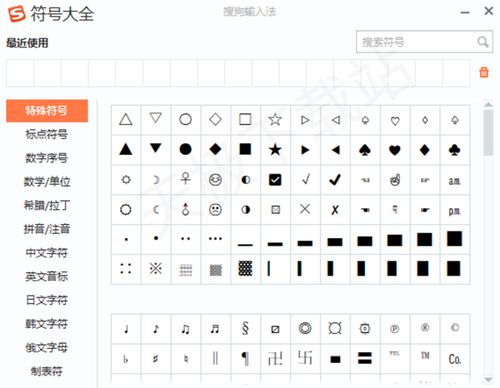 轻松学会!三种方法打出特殊符号°(deg)资讯攻略11-19
轻松学会!三种方法打出特殊符号°(deg)资讯攻略11-19 -
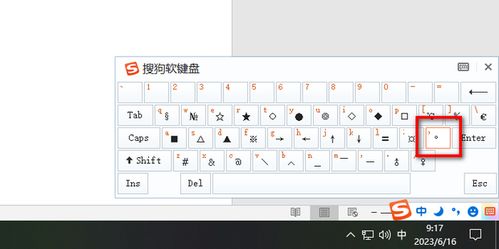 电脑如何输入度符号(°)及deg资讯攻略12-01
电脑如何输入度符号(°)及deg资讯攻略12-01 -
 如何在电脑上打出角度符号(deg)?资讯攻略11-13
如何在电脑上打出角度符号(deg)?资讯攻略11-13 -
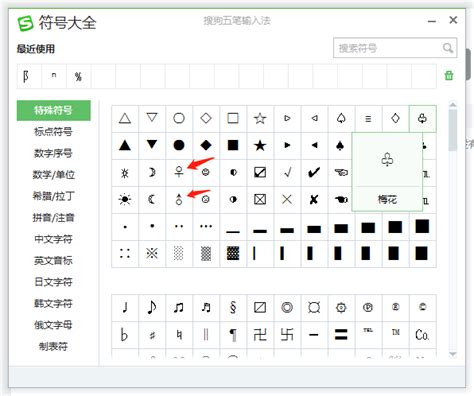 如何在键盘上输入性别符号(男女符号)?资讯攻略10-27
如何在键盘上输入性别符号(男女符号)?资讯攻略10-27 -
 Word2016轻松掌握:如何巧妙输入∠角度符号?资讯攻略11-13
Word2016轻松掌握:如何巧妙输入∠角度符号?资讯攻略11-13 -
 电脑上如何输入拉姆达符号 λ资讯攻略11-03
电脑上如何输入拉姆达符号 λ资讯攻略11-03